Microsoft Word 允許您在文檔中包含簽名,提供真實性和專業性的元素。添加您的簽名可以使您的作品脫穎而出,並在讀者中留下難忘的印記。或者它甚至可以用來簽署法律文件。
Word 提供了多種將簽名插入文檔的方法,使該過程相對簡單。 Word 還允許您在文檔中添加簽名行,使其更加專業。
目錄
添加簽名行
簽名行是您或其他人可以插入簽名的佔位符。 Word 使創建專用簽名行變得簡單。就是這樣。
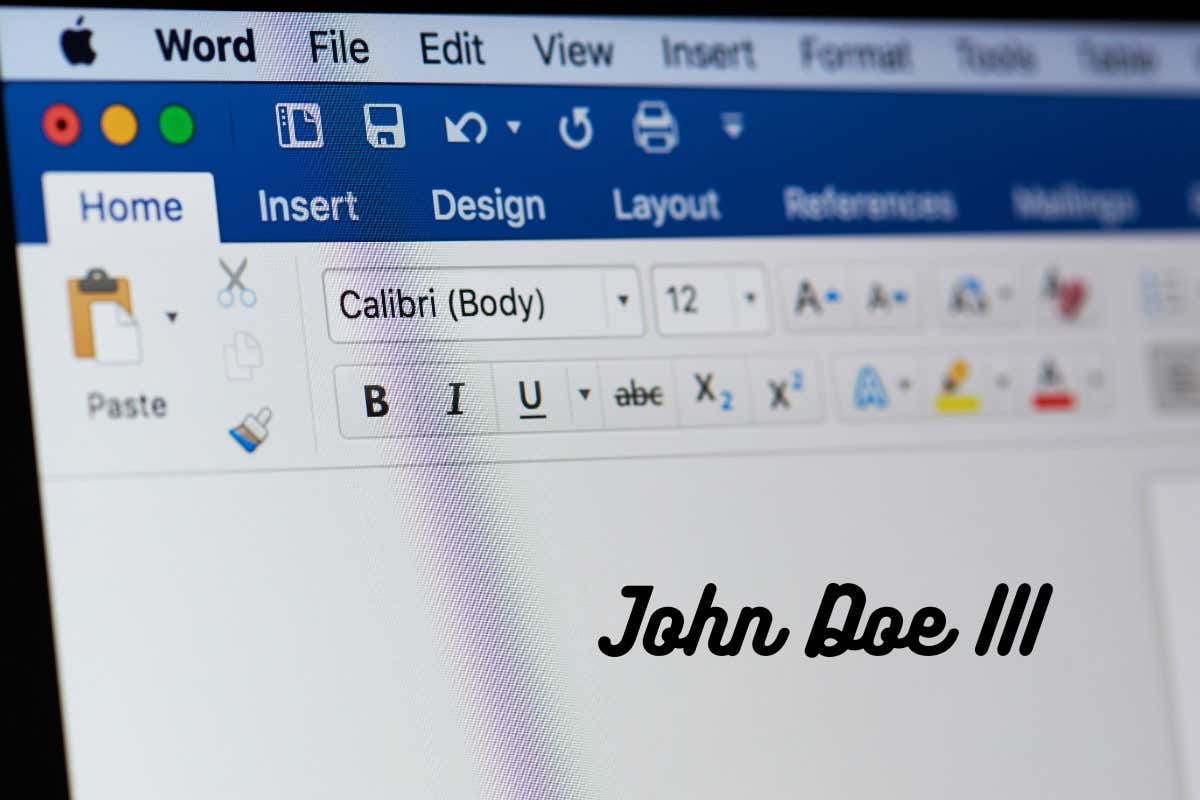 打開 Word 並將光標放在您要添加簽名行的文檔位置。單擊功能區中的插入選項卡。在文本組中,單擊簽名行。
打開 Word 並將光標放在您要添加簽名行的文檔位置。單擊功能區中的插入選項卡。在文本組中,單擊簽名行。 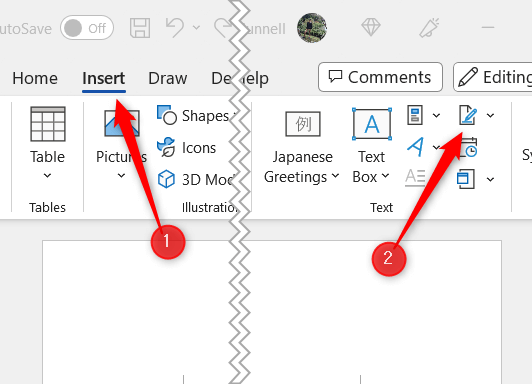 將出現“簽名設置”對話框。填寫必填字段,例如簽名者的姓名、職位和電子郵件地址。您還可以通過選中允許簽名者在簽名對話框中添加評論來為簽名者添加可選說明。單擊“確定”將簽名行插入到您的文檔中。
將出現“簽名設置”對話框。填寫必填字段,例如簽名者的姓名、職位和電子郵件地址。您還可以通過選中允許簽名者在簽名對話框中添加評論來為簽名者添加可選說明。單擊“確定”將簽名行插入到您的文檔中。 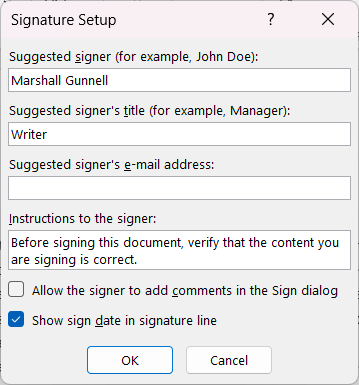
簽名行將出現在您光標的當前位置。
上傳手寫或數字簽名
Word 允許您向文檔添加手寫或數字簽名。此選項非常適合那些喜歡傳統簽名的真實性或擁有他們喜歡使用的程式化數字簽名的人。
首先,在您的計算機上保存您的手寫或數字簽名的清晰圖像文件。它們應該採用受支持的格式,例如 PNG、JPG 或 BMP。打開 Word 並將光標放在文檔中要添加簽名的位置。單擊功能區中的插入選項卡,然後在插圖組中單擊圖片。從下拉菜單中選擇此設備。 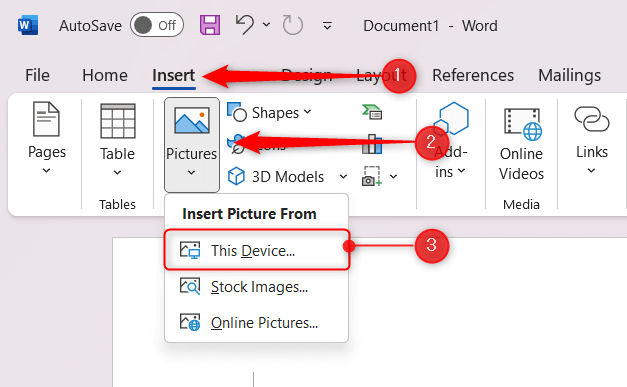 導航到計算機上簽名文件的位置,選擇它,然後單擊插入。
導航到計算機上簽名文件的位置,選擇它,然後單擊插入。 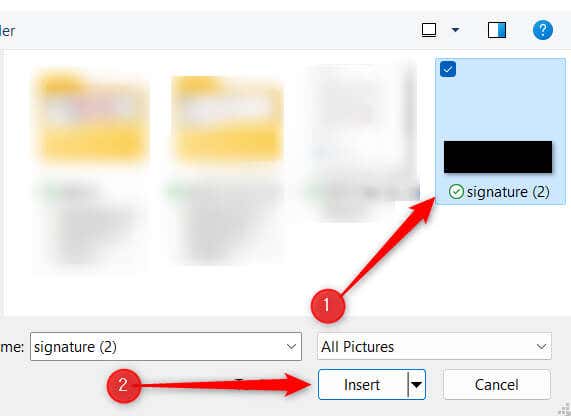
簽名現在已添加到文檔中。
添加加密數字簽名
Word 還支持使用加密數字簽名,這為您的文檔提供了額外的安全性和真實性。這些簽名使用唯一的數字 ID 來驗證簽名者的身份,並通過確保文檔在簽名後未被篡改來幫助保護文檔的完整性。您需要從 Microsoft 合作夥伴處獲取數字證書,例如 GlobalSign,或者您自己創建一個。
在您的計算機上,導航到安裝 Office 的位置。通常(但不總是)看起來像這樣: C:\Program Files\Microsoft Office\root\Office16 雙擊 SELFCERT.EXE 應用程序將其打開。 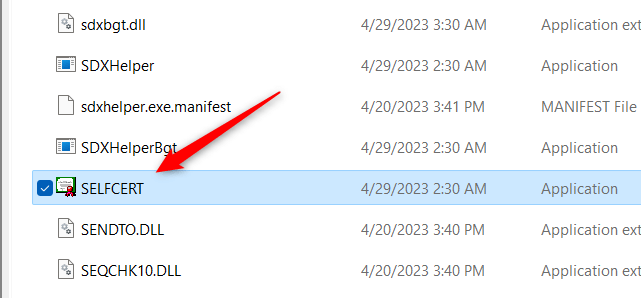 將出現創建數字證書窗口。在您的證書名稱下方的框中輸入您的姓名,然後單擊確定。
將出現創建數字證書窗口。在您的證書名稱下方的框中輸入您的姓名,然後單擊確定。 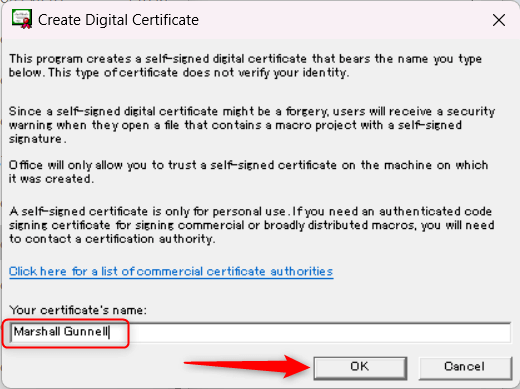 您將收到一條成功消息。返回您的工作文檔並雙擊簽名行。
您將收到一條成功消息。返回您的工作文檔並雙擊簽名行。 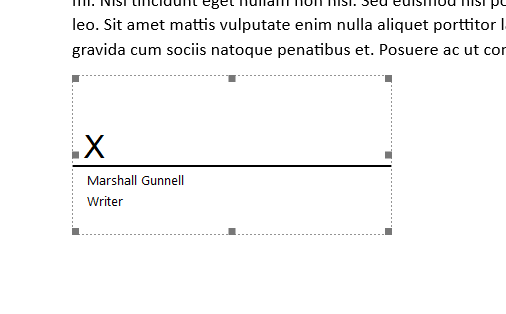 簽名窗口將會出現。在簽名框中鍵入、繪製或添加簽名圖像,然後單擊“簽名”。
簽名窗口將會出現。在簽名框中鍵入、繪製或添加簽名圖像,然後單擊“簽名”。 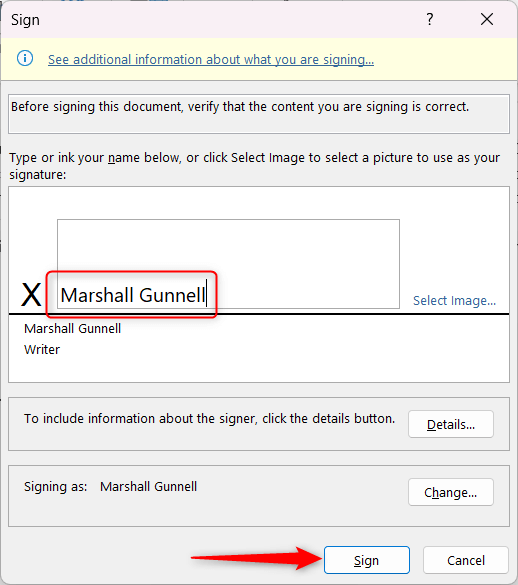
您的簽名現已添加到文檔中的簽名行。如果以任何方式編輯文檔,簽名將失效。
直接在 Word 中寫下您的簽名
如果您有觸摸屏,則可以使用手寫筆直接在 Word 中籤名。如果您沒有觸摸屏,則可以只使用鼠標或觸摸板。
打開 Word 並將光標放在文檔中要添加簽名的位置。單擊功能區中的插入選項卡。在插圖組中,單擊形狀。從下拉菜單中選擇位於“線條”部分下的自由形式:塗鴉工具。您的光標將變為一個小鉛筆圖標。 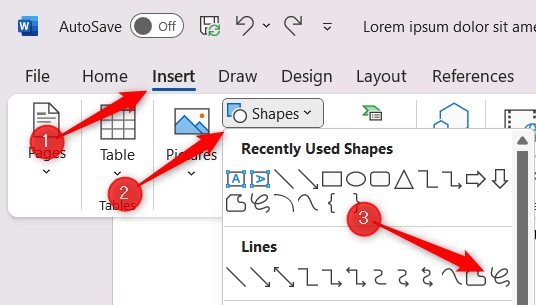 單擊並按住鼠標左鍵,或使用觸摸屏上的手寫筆繪製您的簽名。
單擊並按住鼠標左鍵,或使用觸摸屏上的手寫筆繪製您的簽名。
完成簽名後,鬆開鼠標按鈕或從觸摸屏上取下手寫筆。您的簽名將在文檔中顯示為一個形狀。